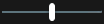主时间轴
主时间轴会显示当前视图中摄像机与其他设备内记录的时间概述。主时间轴可在视图选项卡查看,其包含各种控件,您可以使用这些控件在调查期间对记录进行浏览,或选择记录片段进行导出、使用证据锁定进行保护、添加书签等。
选择一个视图选项卡并切换到播放模式可以显示所有时间轴控件。
您可以调整时间轴的外观和行为。选择时间轴轨道上要显示的记录类型与其他元素。例如,您是否要显示录制的音频和书签?您也可以选择如何播放记录之间的空白部分。在 XProtect Smart Client 中,您还可以在非活动期间隐藏主时间轴,以便尽可能多地腾出显示空间来观看视频。
时间轴轨道
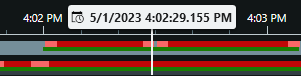
- 上方的时间轴轨道会显示所选摄像机的记录时段。
- 下方的时间轴轨道会显示视图内所有摄像机(包括所选摄像机)中记录的时段。
如果您有与主窗口保持同步的分离窗口,则这些窗口中的摄像机和设备的记录也会显示在下部时间轴轨道上。
在时间轴轨道上,不同类型的记录具有不同的颜色。需要了解的最重要的颜色包括:
- 浅红色表示录制内容
- 红色表示具有移动状态的记录
- 浅绿色表示具有流出音频的记录
- 绿色表示具有流入音频的记录
如需时间轴轨道上当前所显示所有颜色的图例,请选择时间轴轨道右侧的小问号 ![]() 。
。
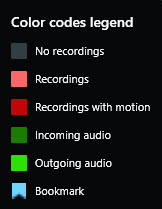
时间轴轨道显示的书签具有蓝色的书签图标 ![]() 。要查看带书签的视频,请将鼠标置于图标上。
。要查看带书签的视频,请将鼠标置于图标上。
其他标记
若在您的 XProtect 视频管理软件系统中有其他可用数据源,则这些来源的事件将以蓝色之外的颜色显示为标记。这些事件可以在时间轴轨道中显示为弹出窗口。
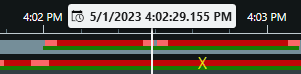
垂直线
垂直线会显示播放头(当前的记录播放起点)的位置。这称为主播放时间,上方的文本会显示当前所播放视频的确切日期和时间。除非您查看的是一些摄像机的独立播放,否则主播放时间会应用于视图以及所有同步视图中的所有摄像机。若视图中的一或多台摄像机没有与主播放时间相匹配的录制视频,则会显示摄像机数据库中位于主播放时间之前的最后一帧,但该帧会变灰。
在时间轴中浏览记录
使用主时间轴,可以通过多种方式浏览记录。您可以向右或向左拖动时间轴轨道。若在拖动时按下 CTRL 键,移动会变慢。
您可以使用时间轴控件、鼠标滚轮或选择播放头上方的日期,以移至记录中的其他时刻。
时间轴控件
| 控件 | 说明 |
|---|---|
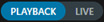
|
在实时模式与播放模式之间进行切换。 |
|
|
以不同的方向和速度浏览视频。您将控件向两侧拖动得越远,播放速度就越快。 |
|
|
按时间向后播放 |
|
|
移动到当前所查看帧之前的一帧 |
|
|
移动到上一个片段的起点 |
|
|
移动到数据库中的第一个片段 |
|
|
有两种方式可以选择一段时间的记录,以便进行导出、创建证据锁定等。 在时间轴上选择起点时间与终点时间 在日历中选择起点时间与终点时间 |
|
|
更改播放速度。 |
|
|
指定时间轴轨道的时间跨度。替代方式:使用 CTRL + 滚轮。 |